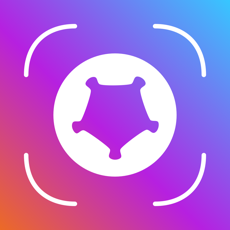今日应用日推荐为大家推荐iOS应用隐藏工具《Cloak》

启动 Cloak 后,我们可以在 Cloak 中根据实际需要建立多个分组,将不同场景下需要隐藏的应用分组收纳。根据分组勾选想要隐藏的应用,然后点击下方的隐藏按钮即可完成隐藏。
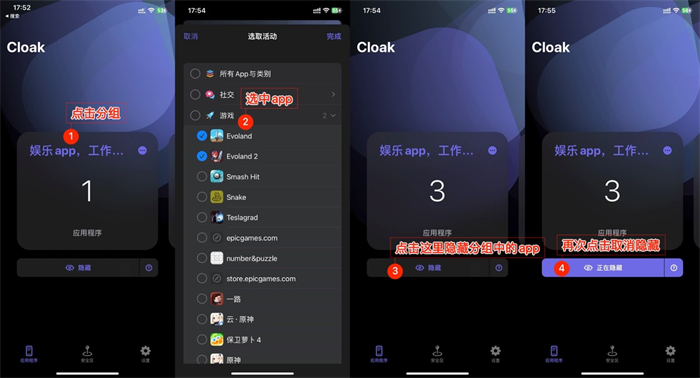
被隐藏的应用会直接从桌面消失,无论是下拉搜索还是系统设置里的应用列表都不会再看到,主屏右侧 App 资源库中的图标自然也会随之消失。
基本上来说,隐藏的应用在我们手动进行还原之前,都不会再显示在主屏幕、App 资源库和通知中心当中。主要 App 查找方式都能轻松避开,效果还是比较明显的,也非常符合设备借出时的隐私保护或需要专注时进行强力干扰排除、避免分心等场景。
另外每次隐藏/取消隐藏都需要打开 app 点击「隐藏/取消隐藏」还是有些麻烦,在设置好分组的情况下,使用快捷指令和小组件来执行操作其实更加方便。Cloak 提供的快捷指令有两个,一个点击隐藏、一个点击取消隐藏;小组件则是点一次隐藏再点一次取消。两者都可以放到桌面上,快捷指令还支持放到悬浮球菜单或者双击、三击背壳触发。
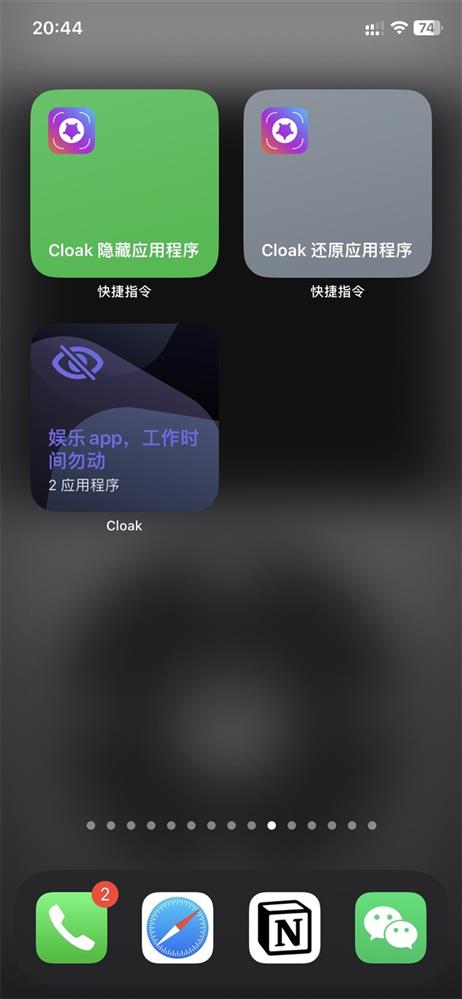
除了基本的隐藏和分组功能,Cloak 的「安全区」也很有意思。安全区的操作很简单,添加安全地点,设置区域直径 (有 200 米、400 米、800 米可选),即可在离开选定的安全区后自动触发 app 隐藏操作。
比如我们可以设置家为安全区,离开家后自动隐藏财务相关的或者家庭相册类的 app,保护财产和隐私;也可以设置公司为安全区,离开公司范围后自动隐藏公司需要保密的应用。不过因为这种基于 GPS 定位的电子围栏功能,在触发灵敏度上可能不会总是那么可靠。
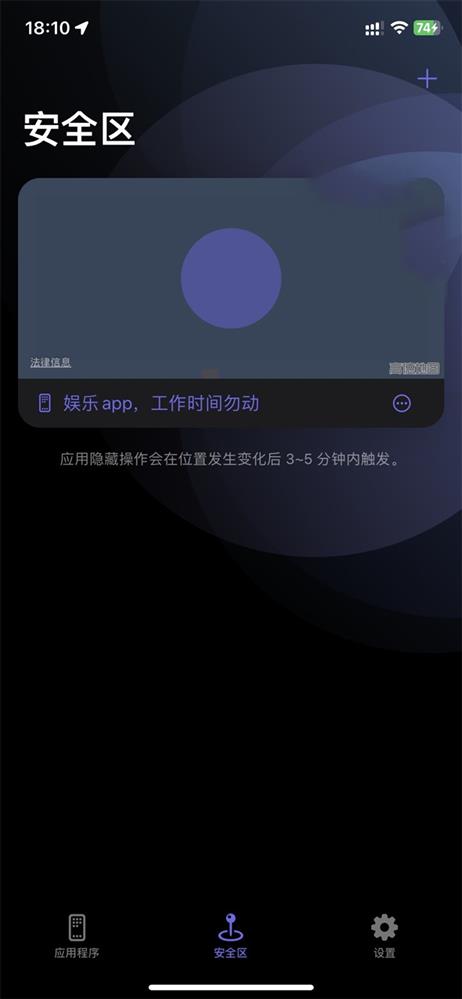
最后我们再来聊聊 Cloak 是怎么实现这个功能的。看了上面的介绍、截图以及开启 app 时访问屏幕使用时间的授权弹窗,大多数 iOS 用户应该也能猜到,Cloak 正也是调用 iOS 系统屏幕使用时间里的内容访问限制来进行应用隐藏的。Cloak 简化了设置流程,并且在此基础上加入了应用分组、快速操作以及地理围栏自动化等便利功能。
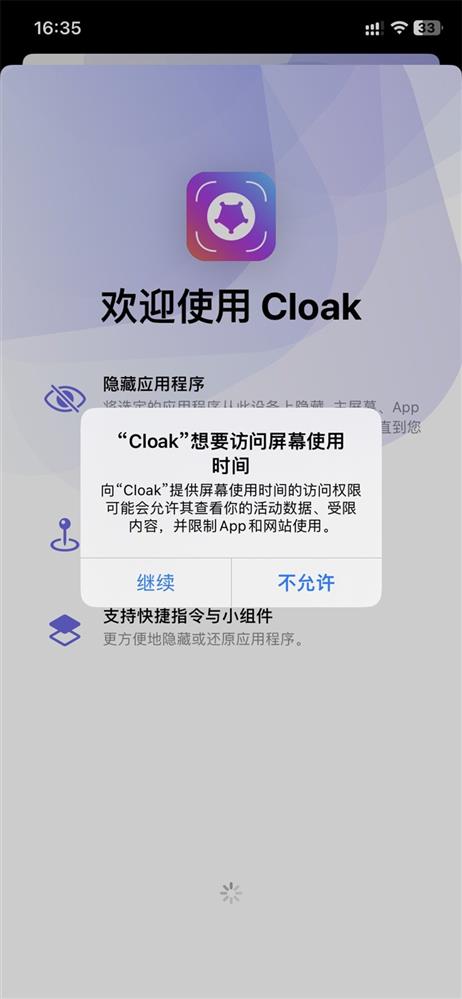
所以和通过屏幕访问时间禁用 app 一样,Cloak 也存在隐藏/恢复 app 后主屏布局会被打乱的问题。正如下方图片中显示的那样,隐藏第一行第四个和第五行第四个应用,此位置不会留空而是被后面的图标补齐,空缺被移到了最后,所以在恢复 app 时候图标就会补充到最后这个空白处。这里建议把要隐藏的 app 放到一屏的末尾,就不会有这个问题了(奇怪的解决方式 +1)。
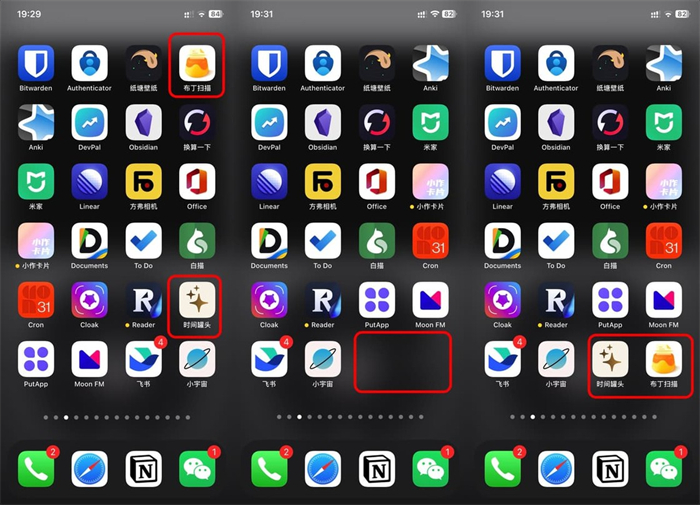
作为一款系统功能增强 app,Cloak 已经可以满足我们日常对「隐藏应用」的绝大多数需求了。配合上快捷指令的自动化,我们也可以实现定时隐藏、恢复 app 来满足不同场景下的需求。比如上午 9 点隐藏一些 app,中午再取消隐藏,甚至可以按番茄钟作息来定时执行。
对自制力不强的朋友来说,这种强力隐藏的方式,比定时摘要这种高度依靠自觉的系统功能也应该要有效得多。
此外,借助快捷指令也可以通过 NFC 来触发自动化。例如在桌子上放一张 NFC 贴纸,手机往上面一放就可以隐藏那些让人分心的应用并开始工作。除此之外,还可以根据 Wi-Fi 连接、手机电量等方式来触发,更多玩法就由大家探索发现了。
总体来说 Cloak 在解决 iOS 系统没有应用锁、无法通过系统分身隐藏 app 这个问题上,让以往需要繁琐操作的步骤变得更加方便了。先解决有没有的问题再解决好不好的问题,有此类需求的朋友可以前往 App Store 下载尝试。
软件下载: